Réaliser un glossaire
Le module d'activité glossaire permet aux participants de créer et de gérer une liste de définitions, comme un dictionnaire, ou de collecter et organiser des ressources ou des informations.
L'enseignant peut permettre de joindre des fichiers aux articles de glossaire. Les images jointes sont affichées dans l'article. Les articles peuvent être recherchés ou consultés alphabétiquement ou par catégorie, date ou auteur. Les articles peuvent être approuvés par défaut ou nécessiter une approbation manuelle par l'enseignant avant d'être consultables par les autres participants. Si le filtre de liens automatiques des glossaires est activé, les articles des glossaires seront automatiquement liés lorsque les expressions définies apparaissent dans le cours.
L'enseignant peut autoriser les commentaires sur les articles. Ceux-ci peuvent également être évalués par les enseignants ou les participants (évaluation par les pairs). Les évaluations sont combinées et la note finale résultante est enregistrée dans le carnet de notes.
Démarche
Pour ajouter un glossaire :
Dans votre cours, cliquez sur le bouton
Dans le menu déroulant , choisir <Glossaire.
Paramètres :
- Donnez un nom à votre glossaire.
- Rédigez une description pour votre glossaire, donnez des instructions ou des renseignements, etc. dans le champ Description.
- Configurez votre glossaire à partir des différentes options offertes.
- Cliquez sur le bouton <Enregistrer au bas de la page.
Administration du glossaire
- Articles affichés sur une page
Ce paramètre permet de décider combien de termes et de définitions les étudiants pourront voir dans la liste d'articles. Si vous avez un grand nombre d'articles liés automatiquement, ce nombre devrait être bas afin d'éviter les délais de chargement.
- Glossaire global
Les administrateurs peuvent créer un glossaire global, c'est-à-dire un glossaire dont les articles sont liés automatiquement à travers le site entier. Ainsi, tout terme dans n'importe quel cours se trouvant également dans le glossaire global est mis en évidence et est lié au glossaire global.
- Type de glossaire
Vous pouvez ici décider si le glossaire est principal ou secondaire. Le système vous permet d'exporter des articles de tout glossaire secondaire vers le glossaire principal du cours. Pour ce faire, vous devez spécifier un glossaire principal. Vous ne pouvez avoir qu'un seul glossaire principal par cours.
- Autoriser les doublons
Ce paramètre vous permet de créer plus d'un article pour un même terme.
- Autoriser les commentaires
Les étudiants et les enseignants peuvent commenter les définitions du glossaire. Si les commentaires sont autorisés dans les paramètres, un lien Commentaires s'affiche à la fin de chaque article. Il suffit alors de cliquer sur ce lien pour commenter l'article.
- Autoriser l'affichage pour impression
Ce paramètre permet de fournir aux utilisateurs une version imprimable du glossaire. (Les enseignants, de leur côté, ont toujours cette option, même si le paramètre n'est pas activé.)
- Activer les liens automatiques
Si le filtre Liens automatiques des glossaires est activé par l'administrateur (voir Filtres pour plus de détails), ce paramètre peut être activé afin que les articles du glossaire soient automatiquement liés aux termes du cours. Ces liens automatiques se font dans les messages de forum, les ressources, les pages, etc.
Note : Lorsque vous activez le paramètre de liens automatiques du glossaire, cela n'active pas nécessairement les liens automatiques pour chaque terme. Les liens doivent être faits individuellement pour chaque terme. Si vous ne voulez pas qu'un certain terme soit automatiquement lié, (dans un article de forum ou dans un test, par exemple), il faut ajouter les balises <nolink> et </nolink> de part et d'autre du terme en question. Veuillez noter que les noms de catégories sont aussi liés.
- Article sensible à la case
Ce paramètre permet de spécifier s'il faut ou non faire attention aux majuscules/minuscules afin de lier automatiquement le terme. Par exemple, s'il est paramétré à OUI et que le terme du glossaire est « HTML », alors le terme « html » dans un article du forum ne sera pas automatiquement lié.
- Correspondance mot pour mot
Si les liens automatiques sont activés, alors l'activation de ce paramètre permettra de lier automatiquement uniquement les termes qui correspondent exactement au terme du glossaire. Par exemple, si le terme de glossaire est « activer », aucun lien ne sera créé à l'intérieur du terme « désactiver ».
- Approbation par défaut
Ce paramètre permet à l'enseignant de gérer ce qui se passe lorsqu'un étudiant ajoute un nouvel article. L'article peut soit être automatiquement publié, soit enregistré sans être publié jusqu'à ce que l'enseignant l'approuve.
- Format d'affichage
Ce paramètre permet de spécifier de quelle façon s'affichent les articles du glossaire. Les formats sont :
Simple, style dictionnaire - le glossaire ressemble à un dictionnaire conventionnel dans lequel les articles sont séparés. Aucun auteur n'est spécifié et les pièces jointes s'affichent sous forme de liens.
Continu sans auteur - le glossaire présente les articles les uns après les autres sans séparateur entre les icônes d'édition.
Complet avec auteur - le glossaire s'affiche comme un forum qui montre qui est l'auteur de l'article. Les pièces jointes s'affichent sous forme de liens.
Complet sans auteur - le glossaire s'affiche comme un forum sans montrer qui est l'auteur de l'article. Les pièces jointes s'affichent sous forme de liens.
Encyclopédie - l'affichage ressemble à « Complet avec auteur », mais les images s'affichent dans l'article.
Liste d'articles - tous les articles s'affichent sous forme de liens.
FAQ - le glossaire s'affiche comme une liste de questions les plus souvent posées. Il ajoute automatiquement le mot QUESTION devant le terme et RÉPONSE devant la définition.
Le tableau suivant montre rapidement différents formats.
|
Format |
Terme |
Auteur |
Date |
Définition |
Images |
Pièces jointes |
|
Liste d’articles |
X |
- |
- |
X |
X |
Lien |
|
Simple, style dictionnaire |
X |
- |
- |
X |
X |
Lien |
|
Continu |
X |
- |
- |
X |
X |
Lien |
|
FAQ |
X |
- |
X |
X |
X |
Lien |
|
Complet sans auteur |
X |
- |
X |
X |
X |
Lien |
|
Complet avec auteur |
X |
X |
X |
X |
X |
Lien |
|
Encyclopédie |
X |
X |
X |
X |
X |
X* |
*Les images s'affichent dans l'article.
- Permissions
Les permissions liées aux rôles dans cette activité peuvent être modifiées sous Réglages > Administration du glossaire > Permissions
Exemple d’usage :
Les glossaires ont de nombreux emplois, par exemple :
- une banque de termes techniques construite de façon collaborative
- un annuaire dans lequel les participants ajoutent leur nom et se présentent
- une ressource de trucs et astuces utiles sur un sujet particulier
- une zone de partage de vidéos, d'images ou de sons
- une ressource permettant la révision de faits à mémoriser